Como instalar e configurar o PfSense 2.1.5 (firewall/roteador) para sua rede doméstica/escritório

- 3028
- 681
- Enrique Gutkowski PhD
Atualizar: Para versão mais recente de PfSense, Confira a instalação e a configuração do PfSense 2.4.4 roteador de firewall.
PfSense é uma distribuição de software de firewall/roteador de rede de código aberto que é baseado no sistema operacional FreeBSD. O software PFSense é usado para fazer firewall/roteador dedicado para uma rede e é considerado para sua confiabilidade e oferece muitos recursos que principalmente encontrados em firewalls comerciais. O PFSense pode ser incluído com muitos pacotes de software livre de terceiros para funcionalidade adicional.
Como estamos usando muitos firewall populares no nível da indústria, como Cisco Asa, Juniper, Check Point, Cisco Pix, Sonicwall, Netgear, WatchGuard etc ... podemos usar o PfSense em custo gratuito com a interface da web rica para configurar todos os nossos componentes de rede. O PFSense suporta tráfego, IP virtual, balanceador de carga e muito mais. Possui várias ferramentas de diagnóstico por padrão.
Este artigo o guiará através das instruções básicas sobre como instalar e configurar o PfSense versão 2.1.5 em uma rede doméstica/escritório e oferece poucas recomendações básicas, baseadas na minha experiência.
Requisitos de hardware
- Processador Pentium II, 256 MB de RAM, 1 GB de HDD Space, CD-ROM.
- 2 cartão Ethernet, arquivo iso pfsense.
Minha configuração de ambiente
Nome do host: PfSense.Tecmintlocal.COM WAN IP Endereço: 192.168.0.14/24 GW 192.168.0.1 LAN Endereço IP: 192.168.0.15/Padrão será 192.168.1.1 HDD Tamanho: 2 GB PSense versão: 2.1.5
Instalação e configuração do PFSense
1. Visite primeiro a página de download do PfSense e selecione sua arquitetura e plataforma de computador. Aqui eu escolhi “i368 (32 bits)”Como minha arquitetura e plataforma de computador como“LiveCD com o instalador“, Mas, no seu caso, seria diferente, certifique -se de selecionar e baixar a arquitetura correta para o seu sistema.
2. Depois de selecionar a arquitetura e a plataforma, você receberá uma lista de espelhos para baixar, certifique -se de selecionar o link de espelho mais próximo para baixar a imagem a partir daí.
3. Após a conclusão do download, a imagem baixada deve ser queimada em uma mídia CD/DVD como uma imagem ISO antes de começarmos a usá -la. Você pode usar qualquer software de queima de CD/DVD para queimar a imagem em mídia CD/DVD.
Se for ingressar, você não possui uma unidade de CD/DVD, pode usar a ferramenta UNETBootin para criar uma mídia USB inicializável ao vivo ou se não quiser seguir todos esses procedimentos, basta ir à página de download do PfSense, lá você obterá Imagens de pfsense inicializáveis pré-criadas para sua mídia USB, basta ir lá e pegar o “CD ao vivo com instalador (no USB Memstick)““. Não se esqueça de selecionar o tipo de console USB antes de baixar…
4. Agora ligue ou reinicie a máquina de destino, coloque o PfSense CD/DVD ou o USB Stick e defina as opções do BIOS para o seu método de inicialização (CD/DVD ou USB) de acordo com sua escolha e escolha as opções de inicialização pressionando as teclas de função do teclado, geralmente F10 ou F12, PfSense começará a inicializar… .
5. À medida que o PfSense começa a inicializar, um prompt é exibido com algumas opções e um cronômetro de contagem regressiva. Neste prompt, pressione 1 Para instalar o pfsense por padrão. Se não escolhermos nenhuma opção, ele começará a inicializar a opção 1 por padrão.
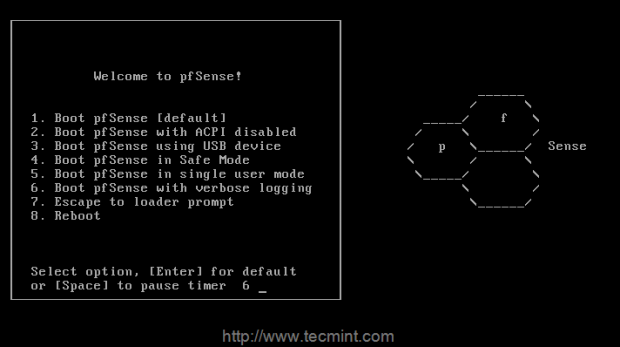 Boot PfSense
Boot PfSense 6. Em seguida, pressione 'EU'Para instalar uma nova cópia do PfSense, se precisarmos iniciar um uso de recuperação R, Para continuar usando o CD ao vivo, escolha C dentro de 20 segundos contagem.
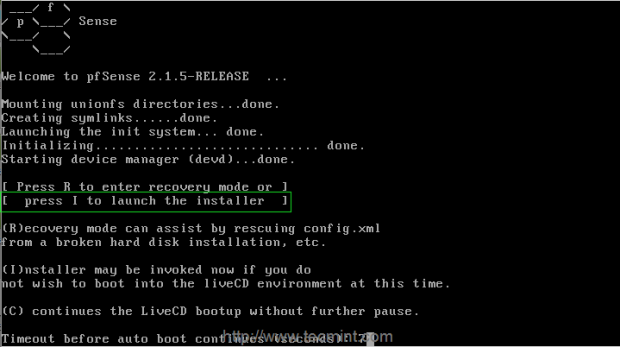 Instale o PfSense
Instale o PfSense 7. Na próxima tela, ele pedirá para você 'Configure o console', apenas pressione'Aceitar essas configurações'Avançar para o processo de instalação.
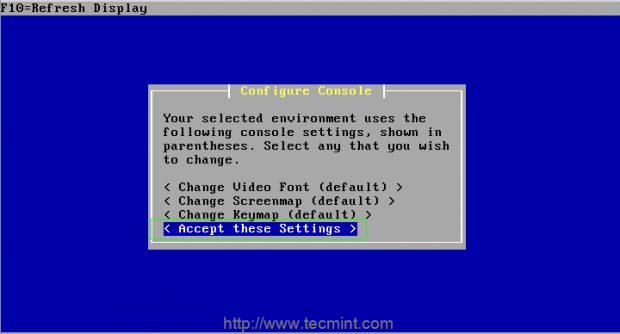 Configure o console
Configure o console 8. Se você é novo no PfSense, escolha 'Instalação rápida/fácil'Opção para levar as coisas mais fácil ou escolher'Instalação personalizada'Para obter opções antecipadas durante o processo de instalação (recomendado para usuários avançados).
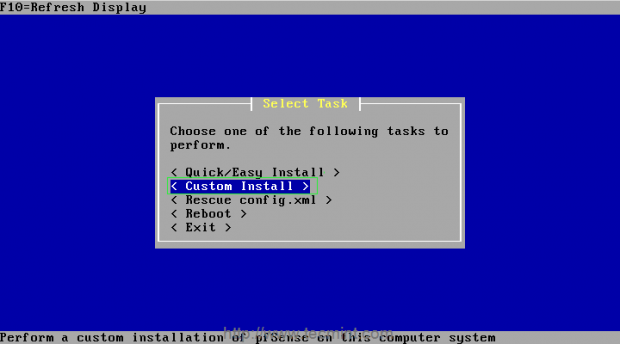 Instalação personalizada do PFSense
Instalação personalizada do PFSense 9. Em seguida, selecione o disco no qual você deseja instalar o PfSense.
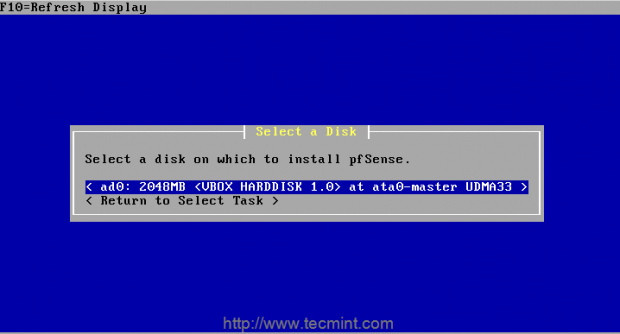 Selecione PfSense Install Disk
Selecione PfSense Install Disk 10. Em seguida, ele solicitará que você formate o disco selecionado, se for um novo disco, você deve formatar ou se contiver algum dado importante que você deve receber antes de formatar o disco.
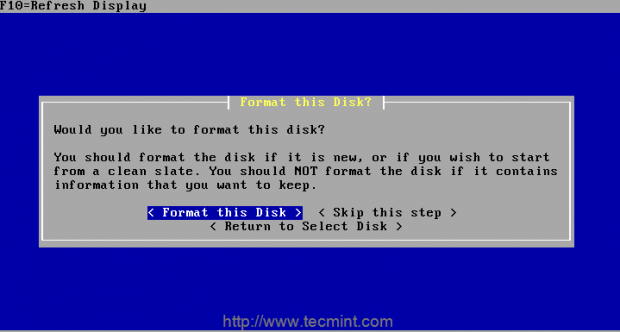 Formatar disco
Formatar disco 11. Escolha o tamanho do cilindro e as cabeças, aqui estou usando a opção de configurações padrão 'Use esta geometria'Avançar para a instalação.
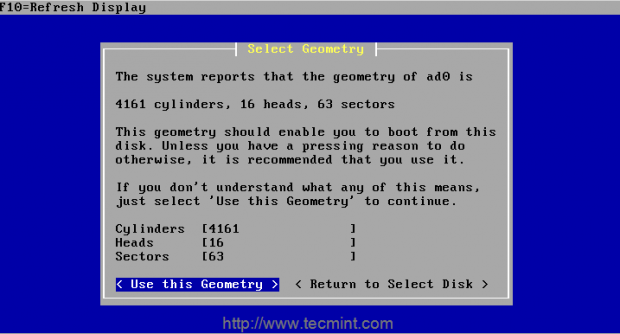 Selecione Geometria
Selecione Geometria 12. Na próxima etapa, ele solicitará um aviso sobre o formato do disco, se você tem certeza sobre que o disco não tenha dados, basta seguir em frente com a seleção.
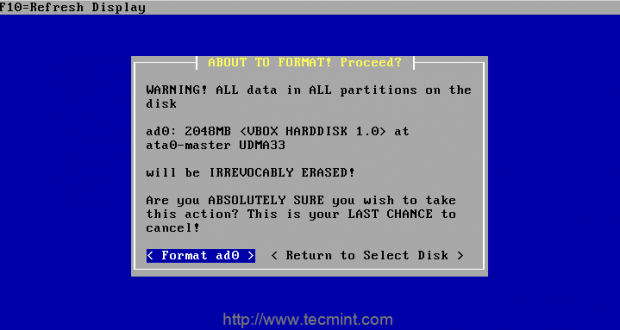 Formatar dados no disco
Formatar dados no disco 13. Agora é hora de particionar o disco.
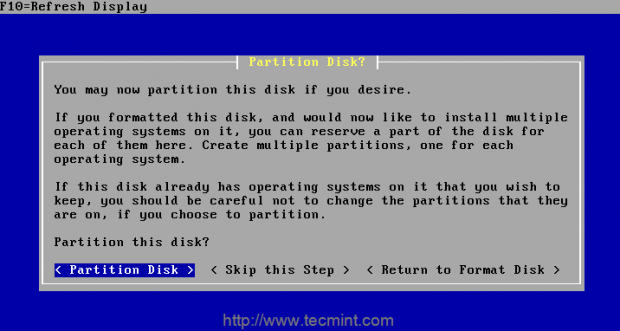 Particionamento de disco
Particionamento de disco 14. Em seguida, selecione as partições que deseja ter no disco e insira um tamanho bruto em setores, depois aceite e crie a partição usando o tamanho especificado ou você pode avançar com opções padrão.
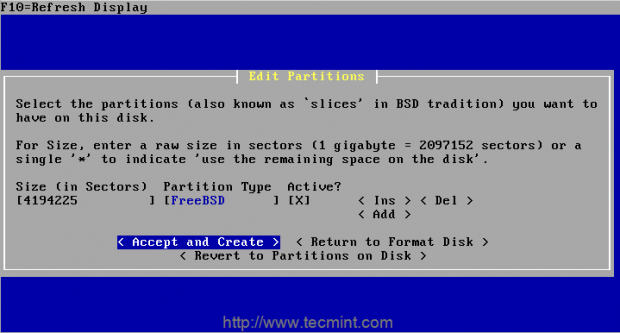 Selecione Tamanho da partição
Selecione Tamanho da partição 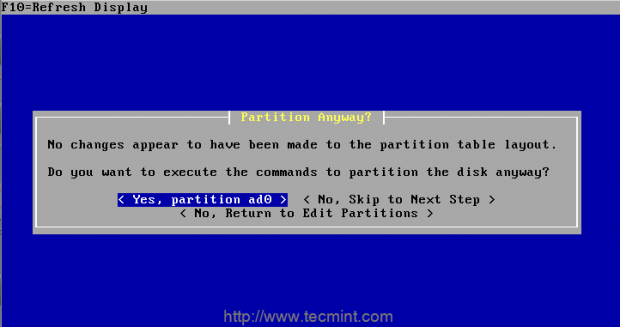 Confirme a partição
Confirme a partição 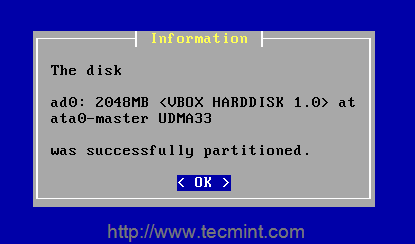 Partição criada
Partição criada 15. Depois que a Partition foi criada com sucesso, é hora de instalar o BootBlocks para instalar o carregador de inicialização para PfSense.
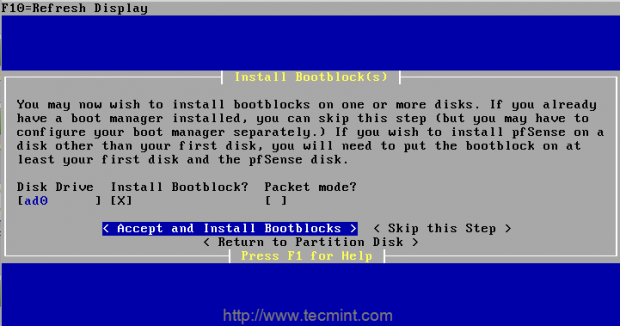 Instale o BootBlocks
Instale o BootBlocks 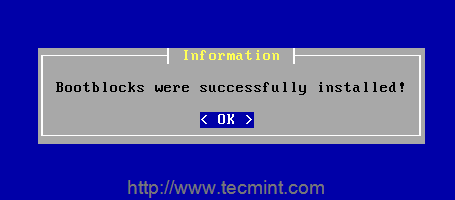 Instalação de bootblock concluída
Instalação de bootblock concluída 16. Selecione uma partição para instalar o PfSense, que também chamou de fatia em BSD.
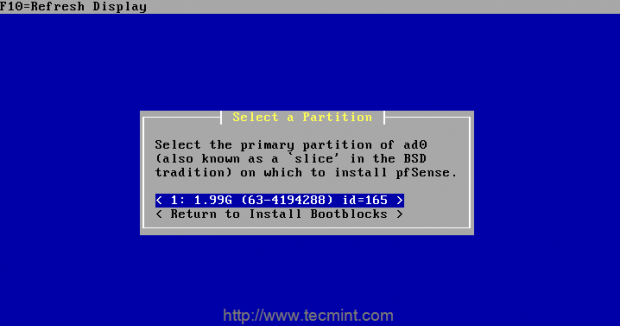 Selecione uma partição
Selecione uma partição Observação: Um alerta de aviso será exibido, dizendo que durante a instalação da partição PfSense será substituído. Clique no botão 'OK' para continuar…
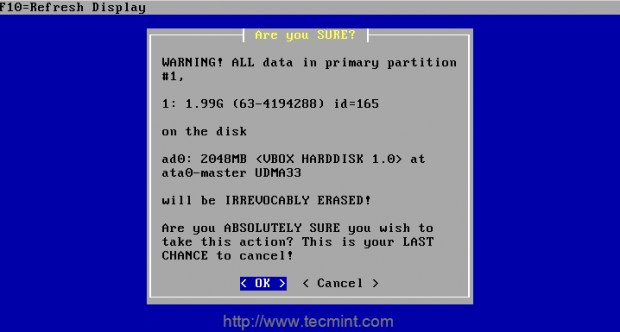 Alerta de aviso de perda de dados
Alerta de aviso de perda de dados 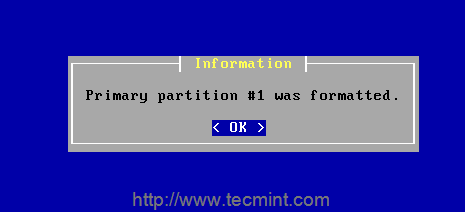 Confirmação de formato
Confirmação de formato 17. Em seguida, configure as subparições (também conhecidas como 'Partições' na tradição BSD) para criar a subparição.
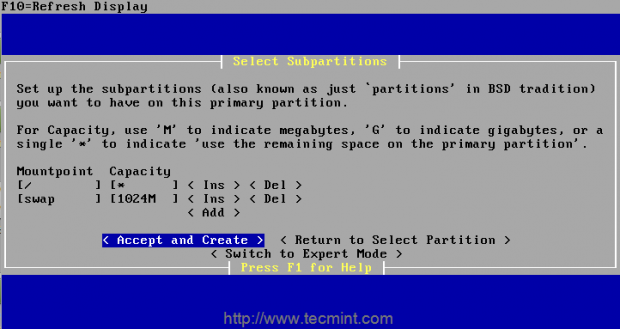 Instalação de subparteções páginas: 1 2 3
Instalação de subparteções páginas: 1 2 3
- « Instale a ferramenta GLPI (TI e Asset Management) com o Fusion Inventory no Debian Linux
- Como configurar a replicação de mariadb (mestre-escravo) em CentOS/Rhel 7 e Debian 8/9 »

